Mac上で、品質の損失なくMKVをMP4に変換する方法
MKVは、オーディオ、動画、字幕トラック、画像などを1つのファイルへの保存することを促進する、非常に優れた高品質動画ファイルです。ただし、MKVに関して直面しそうな問題は、多くのデバイスとメディアプレイヤーがMKV動画の再生をサポートしていないことです。
たとえば、AppleのデバイスでMKVの動画を視聴しようとしても、目的を果たすことはできません。よって、MacでMKVをMP4に変換してMacのPCと互換性を持つようにする適切な方法を見つけることは、理にかなっています。
MacでMKVをMP4に変換する方法を学ぶために、このガイドを見てみましょう。
パート1. 高速・高品質でMKVをMP4に変換-HitPaw Video Converter
最高の無料でMac用のMKVからMP4への変換ツールについて質問されたら、Mac版HitPaw Video Converterが思い浮かぶでしょう。この驚くべきソフトウェアを使うと、動画のオリジナルの品質をいじることなく、1000以上のオーディオファイルや動画ファイルに変換できるようになります。
MP4に変換しようとしているMKVファイルがどれほど大きなサイズでも、ハードアクセラレーション機能とGPUアクセラレーション機能によって、作業負荷が軽減されます。非常に専門的で高度な機能を提供しているにもかかわらず、HitPaw Video Converterは、管理しやすいユーザーインターフェースを備えており、初心者にとって、シンプルに動作します。
Mac版HitPaw Video Converterの利点は以下の通りです。
- ロスレス品質で、MacでMKVをMP4に変換
- 一括変換をサポート
- 1000種類以上のオーディオ形式に対応
- 動画上で複数の動画編集操作を実行
- 120倍速で処理
- 10,000個以上のオンラインウェブサイトから画像と動画をダウンロード
Mac版HitPaw Video ConverterでMKVをPNGに変換する方法
ステップ1.HitPaw Video ConverterをMacにインストールして、その後、起動します。
ステップ2.[変換]タブをタップして、[動画を追加]アイコンをクリックして、MP4形式に変換したいMKVファイルをアップロードします。

ステップ3.MKVファイルをHitPaw Video Converterのメインインターフェースに追加した後「変換」オプションを選択して、出力形式を選ぶ必要があります。保存先の形式としてMP4を選択します。

Step 4.動画のすべてのパラメータを設定後、[一括変換]を押してMKVファイルからMP4への変換を開始させる必要があります。 動画の変換が終わったら、[変換済み]タブへ移動して、変換したMP4動画にアクセスします。

パート2.無料でMKVをMP4に変換する方法-VLC
VLCは、素晴らしいメディアプレイヤーとしてだけでなく、信頼できる動画変換ツールとしても機能します。したがって、MacでMKVをMP4に変換しようとする際にVLCを選ぶのはよい考えでしょう。 Mac上でVLCを介してMKVをMP4に変換する方法は次のとおりです。
ステップ1.MacPCでVLCを起動して[ファイル]アイコンをクリックします。次に、[変換/ストリーミング]を押します。

ステップ2.さて、単純にVLCのメインウィンドウにドラッグするか、もしくは[メディアを開く]オプションを押すことにより、MKVファイルをインポートして、アップロードできます。
ステップ3.プロファイルアイコンとして「H.264 + MP3 (MP4)」を選択して、次に進みます。
ステップ4.[名前を付けて保存]をタップして出力先を選択します。このような方法で、MKVファイルをMP4に変換できます。

短所
- 複数のMKVファイルを同時に変換できません。
- 初心者には難しいです。
- 大きなファイルは変換できません。
- VLCによって動画の解像度が変わる可能性があります。
パート3.MKVをMP4に変換できる無料のツール-Handbrake
MacでMKVをMP4に変換する方法をお探しの場合は、Handbrakeは適切なMOVからMP4へのMacの変換ツールになる可能性があります。このWindows、MacおよびLinux用の無料の変換ツールを使うと、MKVからMP4への変換作業が単純に見えます。
Handbrakeは、字幕の追加、内蔵型のビットレート計算ツール、動画のプレビュー、画像の拡大/縮小と切り抜きなど、素晴らしい機能を備えています。MacでMKVからMP4へ変換する方法を学ぶには、以下の段階的なガイドに従ってください。
ステップ1.まず初めに、HandbrakeをMacインストールして、その後、起動します。
ステップ2.[ソース]をオプションをクリックした後に[ファイルを開く]タブをタップして、MP4形式に変換したいMKVファイルをアップロードします。
ステップ3.すべてのMKVファイルをHandbrakeのメインウィンドウに追加したら、[Summary]タブの下にあるMK4を選択します。寸法、フィルタ、エンコーダ、チャプターなどを調整することもできます。
ステップ4.[Browser]アイコンを選択して保存先を選び、[変換開始]をタップしてMKVファイルからMP4への変換を開始します。

短所
- オーディオファイルの変換をサポートしていません。
- Handbrakeはいくつかの動画しかサポートしていません。
パート4.MacでMKVをMP4に変換するなら-Finder
いくつかの方法を試したあとでなお、MacでMKVをMP4に変換する他の方法を検討する場合は、Finderを試すこともできます。 Finderは複数の動画形式をサポートしていませんが、MacでMKVをMP4に変換する場合は最適でしょう。
Mac上でFinderを介してMKVをMP4に変換する方法は次のとおりです。
ステップ1.まず初めに、FinderをMacインストールして、その後、Finder内の動画ファイルを右クリックします。
ステップ2.[選択したビデオファイルをエンコード]を選択して、その後で、解像度、書き出す動画の設定、高品質、などの素晴らしい品質を選びます。
ステップ3.[続ける]アイコンを押してMKVファイルをMP4に変換します。以上のプロセスをすべて準備するのに要する時間はわずかです。

短所
- 限られた形式しかサポートしていません
- 高度な設定の調整がありません。
まとめ
もし、MacでMKVからMP4への変換で苦労している場合は、この投稿記事から特別なメモを作れます。MacでMKVからMP4へ変換するための最も信頼できる手法をいくつかご紹介しましたが、注目する価値があるものばかりです。
ただし、Mac版HitPaw Video Converterを超えるツールという視点でみれば、ご紹介したすべての方法に対する評価を無効にせざるを得ません。Mac版HitPaw Video Converterは、動画ファイルの変換後に解像度に影響を与えない最高のMKVからMP4への変換ツールです。

Mac上のMKVからMP4の変換に関するよくある質問
Q1. MacでMKVファイルを再生できますか?
A1.
残念ながら、MacユーザーはMKVの視聴に苦労する可能性があります。またiPhoneはMKV形式をサポートしていません。そのため、MKVファイルをMacで再生したい場合は、MKVファイルをMP4 Macに変換しなければなりません。
幸運にも、最小の労力でこの作業を終わらせることができるHitPaw Video Converterという形で、最高のMKVからMP4への変換ツールをご紹介してきました。
Q2. MP4とMKVの比較
A2.
MP4とMOVのいずれも、普及している動画形式であり、H.264動画コーデックをサポートしています。しかし、MacのPCとAppleのスマホはMKV形式と互換性がなく、MacでMKVファイルを見ることが出来ないでしょう。
その一方で、MP4は、iPad、iPhone、その他さまざまなデバイスのデフォルトのファイル形式です。
MKVのほうが高品質ですが、MP4は最も互換性の高い動画形式なので、MKVよりもMP4の方がずっと良い選択肢になっています。








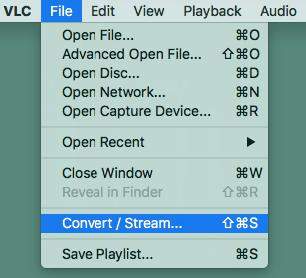
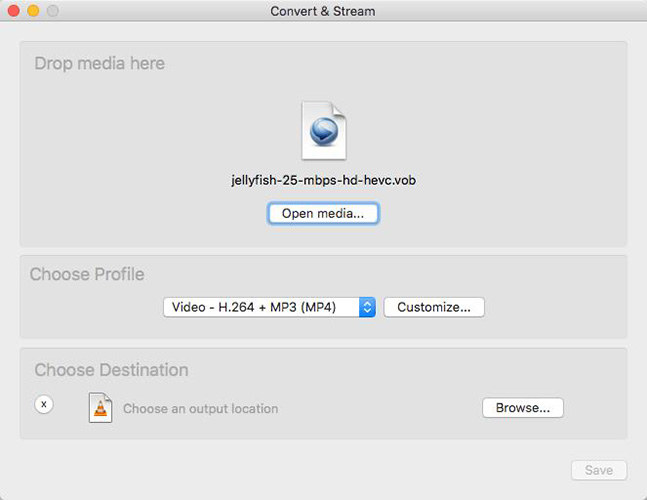
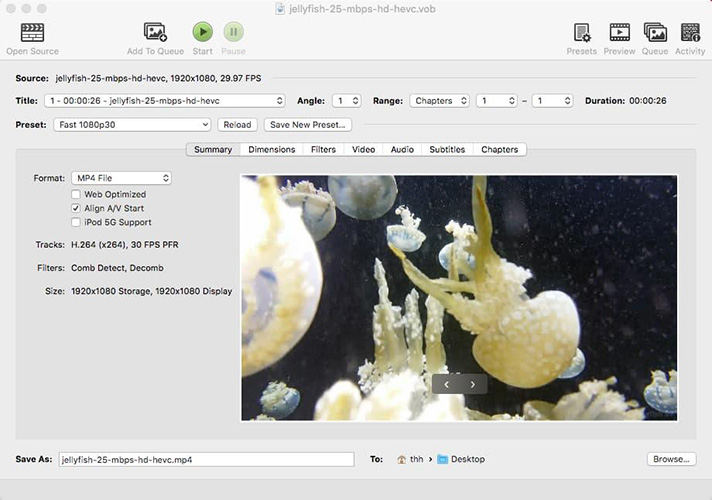



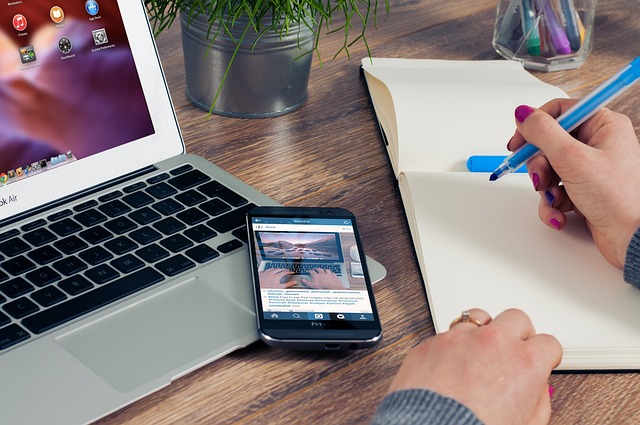



ホーム > Video Converter > Mac上で、品質の損失なくMKVをMP4に変換する方法
「評価」をお選びください:
松井祐介
編集長
フリーランスとして5年以上働いています。新しいことや最新の知識を見つけたときは、いつも感動します。人生は無限だと思いますが、私はその無限を知りません。
すべての記事を表示コメントを書く
製品また記事に関するコメントを書きましょう。